Tableau - Filtros básicos
Filtragem é o processo de remoção de certos valores ou intervalo de valores de um conjunto de resultados. O recurso de filtragem do Tableau permite cenários simples usando valores de campo, bem como cálculos avançados ou filtros baseados em contexto. Neste capítulo, você aprenderá sobre os filtros básicos disponíveis no Tableau.
Existem três tipos de filtros básicos disponíveis no Tableau. Eles são os seguintes -
Filter Dimensions são os filtros aplicados nos campos de dimensão.
Filter Measures são os filtros aplicados nos campos de medida.
Filter Dates são os filtros aplicados nos campos de data.
Dimensões do filtro
Esses filtros são aplicados nos campos de dimensão. Exemplos típicos incluem filtragem com base em categorias de texto ou valores numéricos com expressões lógicas maiores ou menores que as condições.
Exemplo
Usamos a fonte de dados Sample - Superstore para aplicar filtros de dimensão na subcategoria de produtos. Criamos uma visão para mostrar o lucro para cada subcategoria de produtos de acordo com seu modo de envio. Para isso, arraste o campo de dimensão “Subcategoria” para a divisória Linhas e o campo de medida “lucro” para a divisória Colunas.

Em seguida, arraste a dimensão Subcategoria para a divisória Filtros para abrir a caixa de diálogo Filtro. Clique no botão Nenhum na parte inferior da lista para desmarcar todos os segmentos. Em seguida, selecione a opção Excluir no canto inferior direito da caixa de diálogo. Finalmente, selecione Labels and Storage e clique em OK. A imagem a seguir mostra o resultado com as duas categorias acima excluídas.
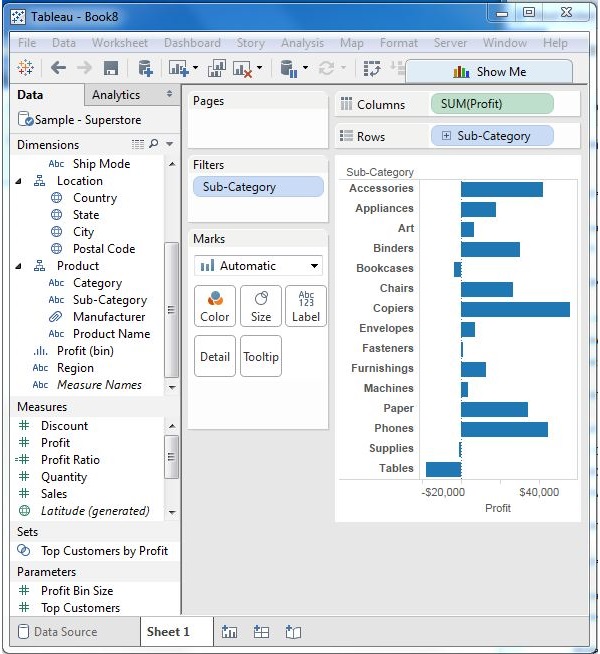
Medidas de filtro
Esses filtros são aplicados nos campos de medida. A filtragem é baseada nos cálculos aplicados aos campos de medida. Portanto, enquanto nos filtros de dimensão você usa apenas valores para filtrar, no filtro de medidas você usa cálculos baseados em campos.
Exemplo
Você pode usar a fonte de dados Sample - Superstore para aplicar filtros de dimensão no valor médio dos lucros. Primeiro, crie uma visualização com modo de navio e subcategoria como dimensões e Média de lucro, conforme mostrado na captura de tela a seguir.
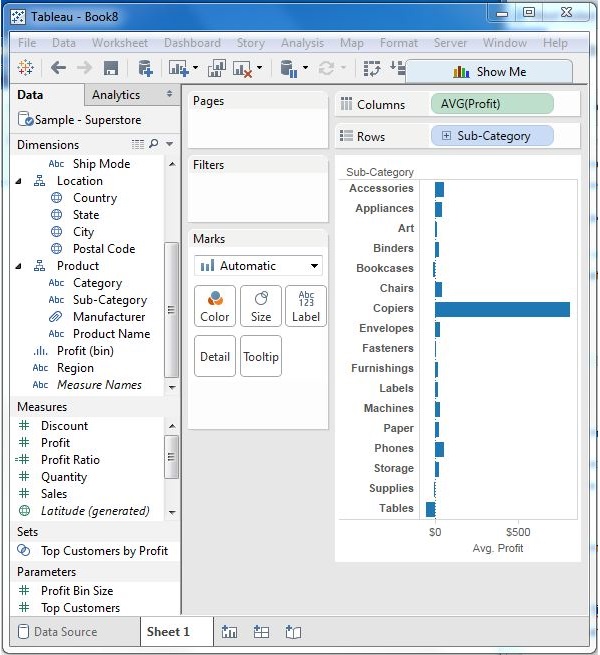
Em seguida, arraste o valor AVG (lucro) para o painel de filtro. Escolha Média como o modo de filtro. Em seguida, escolha "Pelo menos" e forneça um valor para filtrar as linhas que atendem a esses critérios.

Após a conclusão das etapas acima, obtemos a visualização final abaixo, mostrando apenas as subcategorias cujo lucro médio é superior a 20.

Filtrar datas
O Tableau trata o campo de data de três maneiras diferentes ao aplicar o campo de data. Ele pode aplicar o filtro considerando uma data relativa em comparação com hoje, uma data absoluta ou um intervalo de datas. Cada uma dessas opções é apresentada quando um campo de data é arrastado para fora do painel de filtro.
Exemplo
Escolhemos a amostra - fonte de dados Superstore e criamos uma visualização com a data do pedido na prateleira da coluna e o lucro na prateleira das linhas, conforme mostrado na imagem a seguir.

Em seguida, arraste o campo "data do pedido" para a divisória do filtro e escolha Intervalo de datas na caixa de diálogo do filtro. Escolha as datas conforme mostrado na imagem a seguir.

Ao clicar em OK, a visualização final aparece mostrando o resultado para o intervalo de datas escolhido como visto na imagem a seguir.
